Benutzer-Werkzeuge
Seitenleiste
Dies ist eine alte Version des Dokuments!
Wie kann ich meine Veranstaltungen ganz allgemein zu einem Modul zusammenfassen?
Bitte erfassen Sie Module erst dann, wenn alle Studienleistungen und vor allem auch alle Modulprüfungen (= Leistungsnachweise) kreditiert wurden. Falls Sie Module vorher zusammenstellen – was in manchen Konstellationen, insbesondere im M.Ed. Deutsch funktioniert –, können Ihnen Modulprüfungen (Leistungsnachweise) zu den Veranstaltungen nicht mehr nachträglich kreditiert werden!
Spezifische Anleitungen für die verschiedenen Modultypen finden Sie in dieser Tabelle – die folgende Anleitung ist sehr allgemein und geht nicht auf Unterschiede in der Modulzusammenstellung ein!
Der folgende Weg funktioniert nur, wenn bereits alle Veranstaltungen, die zu einem Modul gehören, in CampusOffice kreditiert wurden!
Um Ihre Veranstaltungen zu Modulen zusammenzufassen, gehen Sie bitte folgendermaßen vor:
- Loggen Sie sich in CampusOffice ein.
- Klicken Sie links unter
Mein StudiumaufLeistungen. - Suchen Sie eine Veranstaltung, die zum Modul gehört (am besten die Kernveranstaltung), klicken Sie auf das
+davor, um die Bearbeitungsoptionen zu öffnen, und klicken Sie rechts daneben aufModul abschließen. - Auf der folgenden Seite sehen Sie alle Module, die grundsätzlich mit Ihren Veranstaltungen verbunden sind. Wählen Sie das Modul, das Sie zusammenfassen/anerkennen möchten, indem Sie auf das Auswahlsymbol vor dem Modulnamen klicken. Klicken Sie dann unten
Weiter. – Bitte achten Sie darauf, das richtige Modul anzuwählen; falls Sie Module bereits manuell angelegt haben, tauchen diese hier auch auf, sind im Gegensatz zu regulären Modulen aber nicht ‚anklickbar‘, vgl. Abbildung:
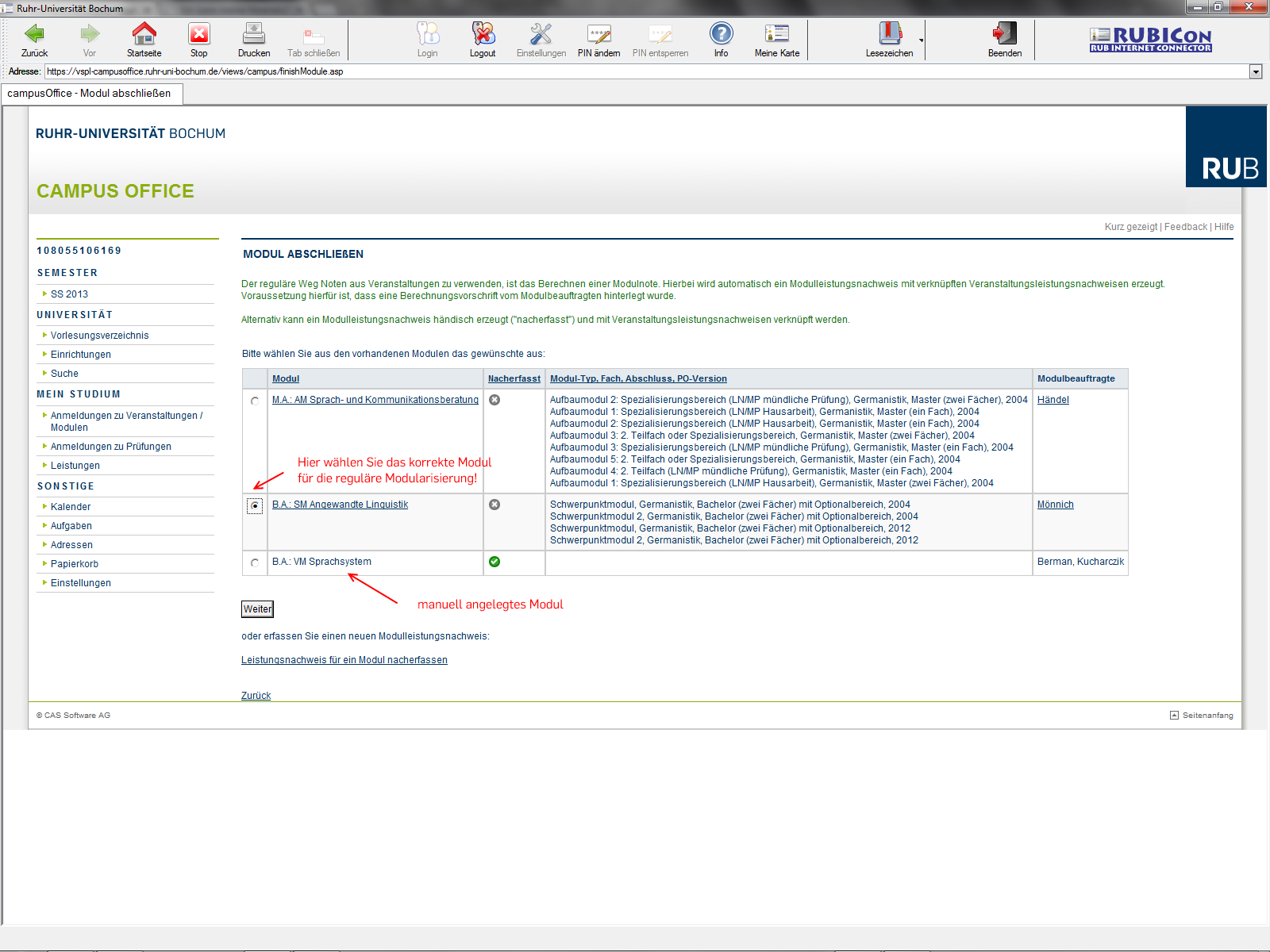
- Auf der Folgeseite sehen Sie Ihre Veranstaltungen, die grundsätzlich zu diesem Modul passen; bitte wählen Sie daraus die Veranstaltungen, die in dieses Modul einfließen sollen.
Bitte achten Sie darauf, dass Sie die Veranstaltungen in den dafür vorgesehenen Auswahlblöcken markieren! Bei VM und SM wählen Sie die Kernveranstaltung – also das Pro- bzw. Hauptseminar mit Modulprüfung – in der Regel im oberen Bereich.
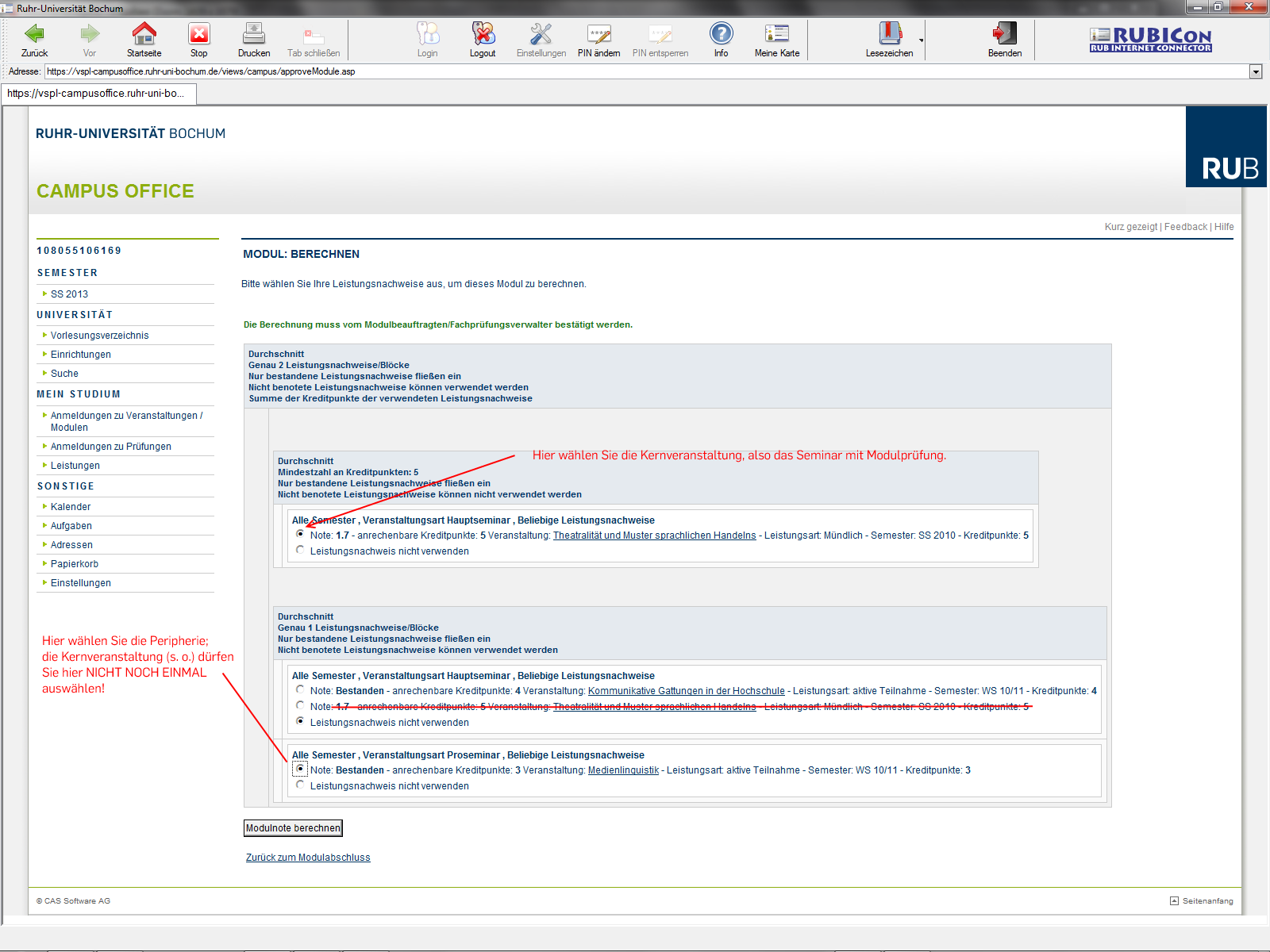
- Wenn Sie alle Veranstaltungen gewählt haben, klicken Sie bitte auf
Modulnote berechnen. - Auf der nächsten Seite werden Sie über den Erfolg informiert. Waren Sie bei der Zusammenstellung erfolgreich, werden Sie darüber informiert, ob die Zusammenstellung noch von den Modulbeauftragten bestätigt werden muss. Außerdem erhalten Sie eine Übersicht über die eingebundenen Veranstaltungen.
Falls hier eine Meldung erscheint, dass die Zusammenstellung nicht funktioniert hat, haben Sie vermutlich Ihre Veranstaltungen falsch zusammengestellt; bitte versuchen Sie es erneut. - Bitte prüfen Sie die Übersicht und bestätigen Sie durch einen Klick auf
Berechnung bestätigen. - Sollte das Modul nicht innerhalb der nächsten zwei Wochen von der/vom Modulbeauftragten bestätigt werden, schreiben Sie ihr/ihm bitte eine E-Mail (die korrekte E-Mail-Adresse der/des Modulbeauftragten müssen Sie natürlich noch ergänzen!), in der Sie um Bestätigung bitten.
- Geben Sie unbedingt Ihre vollständige Matrikelnummer an, und mailen Sie unbedingt von Ihrem RUB-Konto!
- Machen Sie bitte deutlich, dass es sich um ein regulär erfasstes Modul handelt, nicht um ein manuell nacherfasstes.
- Nachdem das Modul von der/vom Modulbeauftragten bestätigt wurde, werden Grundkurs- und Vertiefungsmodule vom System automatisch dem Studiengang Germanistik zugeordnet. (Zusammenstellen müssen Sie diese Module nach wie vor selbst, vgl. oben!)
- Bei Schwerpunkt- und Aufbaumodulen gehen Sie erneut in die Übersicht
Meine Leistungen.- Im Feld
Aktionenfinden Sie nun den LinkZuordnen. Klicken Sie darauf und ordnen Sie dem Modul einen Typ zu. – Bitte nutzen Sie auf keinen Fall dieFreie Zuordnung; Sie können eine solche Zuordnung selbst nicht bestätigen! - Im nächsten Schritt ‚wandert‘ Ihr Modul nun nach oben in den Bereich
Leistungsnachweise, die dem Studiengang zugeordnet wurden. Bitte öffnen Sie die Germanistik durch einen Klick auf das+davor. - Im Feld
Aktionenerscheinen nun zwei Links; wenn Sie Ihr Modul richtig zugeordnet haben, klicken Sie bitte aufZuordnung bestätigen. - Erst danach taucht das Modul auch in Ihrer Übersicht der Studienleistungen auf!
